Пример выполнения
В следующем разделе подробно рассматривается пример использования инструмента "Настройка таблицы" и "Конфигурация таблицы" с помощью поставляемого с папкой Backshell_model файла backshell_model.asm, чтобы создать пользовательскую таблицу для backshell_model.asm.
Создание таблиц
Откройте HMX и выберите панель "Настройка таблицы". Чтобы создать пользовательскую таблицу списка проводов, выберите в выпадающем меню четыре параметра провода/кабеля: НАИМЕНОВАНИЕ (NAME), КАТУШКА (SPOOL), ДЛИНА (LENGTH) и ПОЗ. ОБОЗН (REF_DES). Поскольку параметр ПОЗ. ОБОЗН (REF_DES) имеет несколько значений, от и до, с панели таблиц автоматически создаются два столбца. Убедитесь, что выбрана опция Сгруппировать столбцы "От" и "До" (Group From and To columns together).
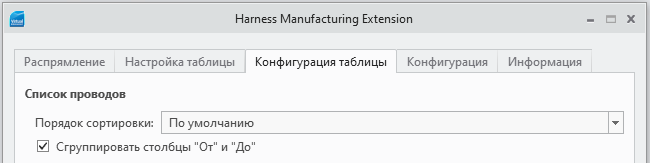
Результат для таблицы "Список проводов" показан ниже.
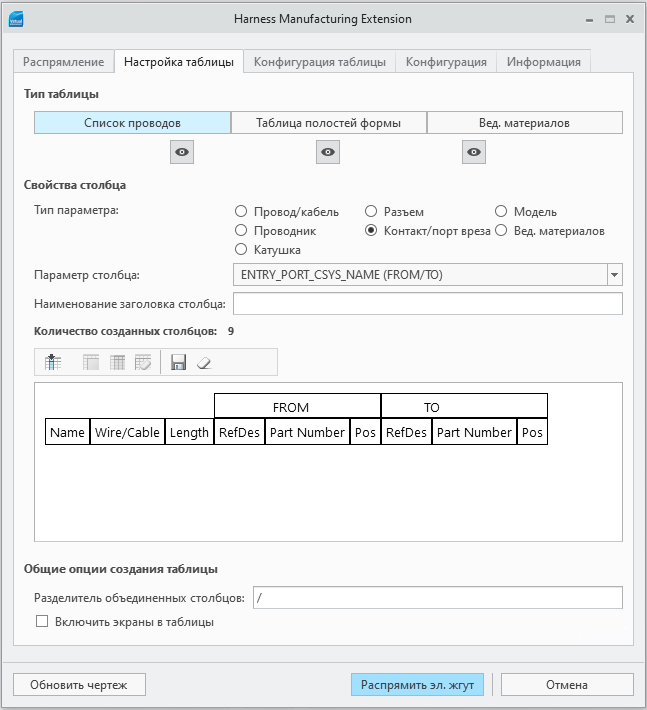
На приведенном выше рисунке показана таблица списка проводов по умолчанию.
• Столбец параметра НАИМЕНОВАНИЕ (NAME) с заголовком Name.
• Столбец параметра КАТУШКА (SPOOL) с заголовком Spool.
• Столбец параметра ДЛИНА (LENGTH) с заголовком Length и две пары направленных столбцов: столбцы разъема REF_DES с заголовком RefDes и столбцы разъема MODEL_NAME с заголовком Model Name.
При нажатии кнопки Сохранить таблицу (Save table) созданная таблица сохраняется в файле tables.hmx. При создании пользовательских таблиц полостей и ведомостей материалов используется один и тот же процесс. Предварительный просмотр этих таблиц показан на рисунке ниже.
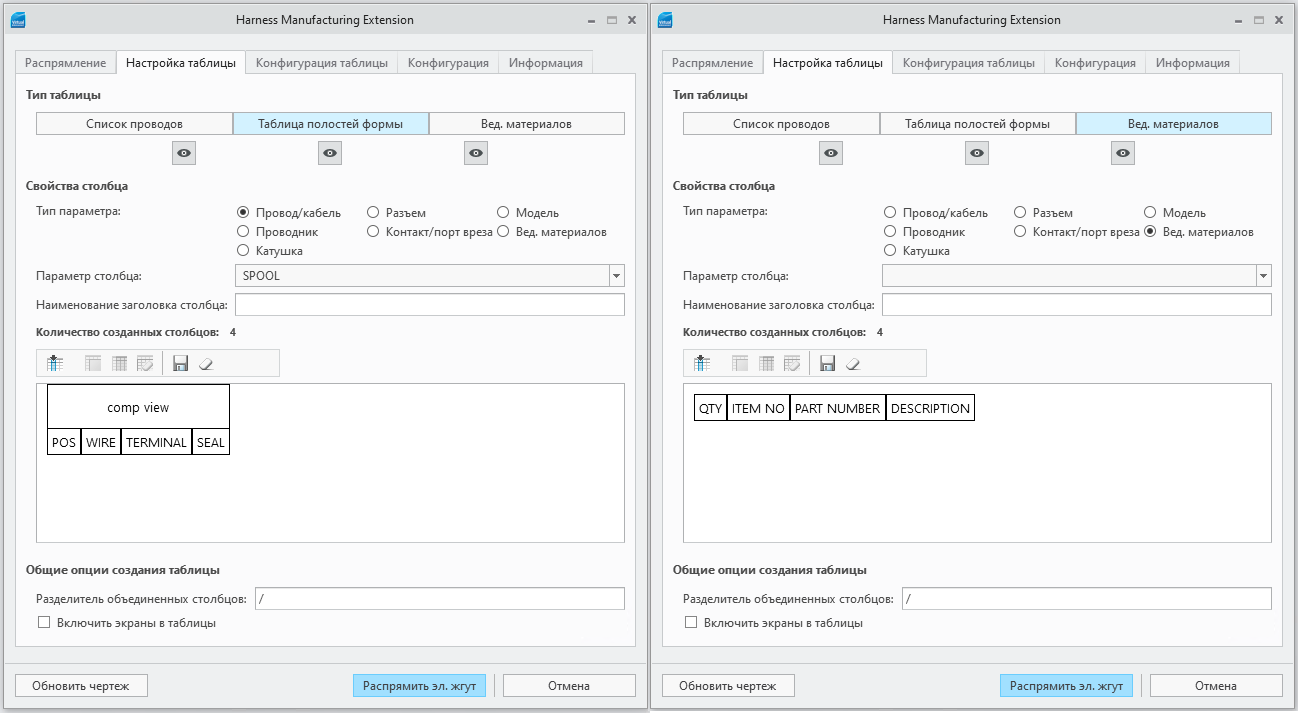
Чтобы создать таблицу полостей формы, в выпадающем меню были выбраны параметры разъема REF_DES, контакта или порта вреза ENTRY_PORT CSYS_NAME и провода или кабеля NAME. Для параметров таблицы ведомости материалов были выбраны ITEM NO, QUANTITY, DESCRIPTION и PART NUMBER.
При создании столбца для параметра этот параметр удаляется из выпадающего меню. Это позволяет избегать дублирования столбцов в таблицах. |
На панели Конфигурация таблицы (Table Configuration) в разделе Таблицы полостей формы (Cavity Tables) убедитесь, что установлен флажок Вид компонента чертежа (Draw component view) и выберите ВСЕ (ALL) в раскрывающемся меню. При этом отображаются все виды разъема в таблице полостей формы.
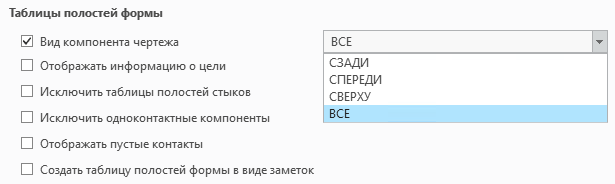
Выходные данные пользовательской таблицы
После сохранения каждой таблицы щелкните Распрямить эл. жгут (Flatten Harness). HMX извлекает пользовательские таблицы и создает их в чертеже. Первая строка пользовательской таблицы "Список проводов" содержит заголовки столбцов, заданные при создании таблицы. Каждая последующая строка содержит соответствующие значения для параметров каждого провода в электрическом жгуте. Например, на рисунке ниже показаны выходные данные пользовательского списка проводов, созданного в предыдущем разделе. Обратите внимание, что для столбца параметра Провод/кабель (Wire/Cable) LENGTH единицы измерения длины проводов добавляются в заголовок столбца.

Если выбрано представление компонента для пользовательских таблиц полостей формы, первая строка содержит наименование модели и позиционное обозначение, за которым следует вид компонента. В пятой строке заголовка перечислены наименования. Каждая последующая строка содержит значения каждого параметра. На рисунке ниже показана таблица полостей, созданная для каждого разъема с использованием примера из предыдущего раздела.

Как и для таблиц ведомостей материалов по умолчанию, пользовательские таблицы ведомостей материалов создаются в обратном порядке. Заголовки столбцов в таблицах ведомостей материалов являются нижней строкой. Таким образом, каждая строка, расположенная выше заголовков столбцов, соответствует значениям выбранных параметров, используемых для создания таблицы. На рисунке ниже показана таблица ведомости материалов, полученная из пользовательской таблицы, созданной в предыдущем разделе.
